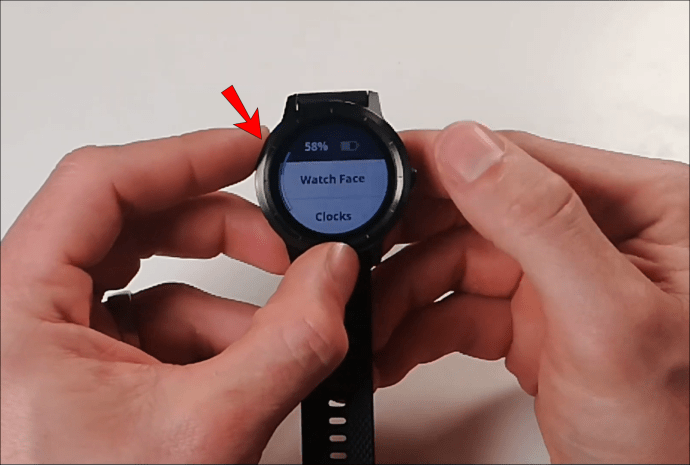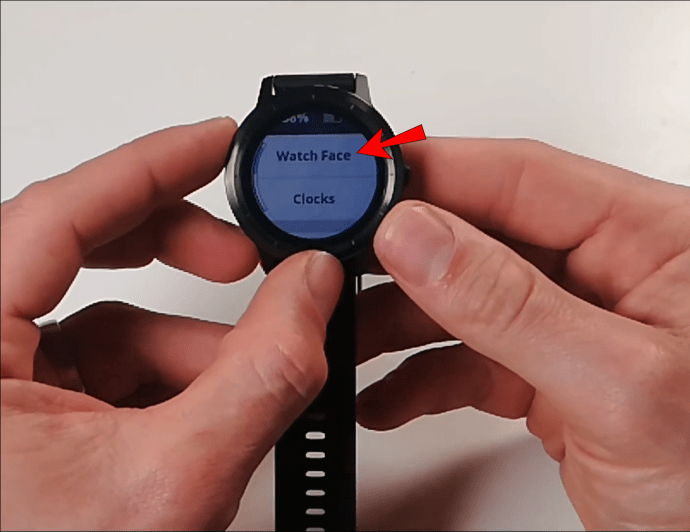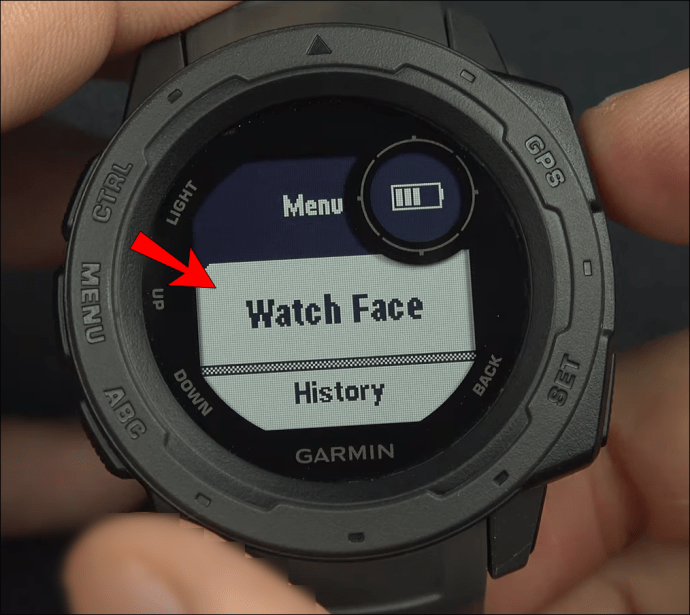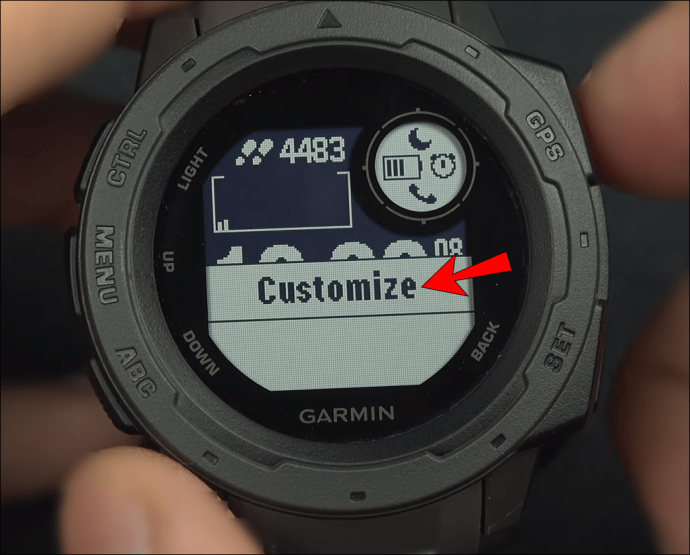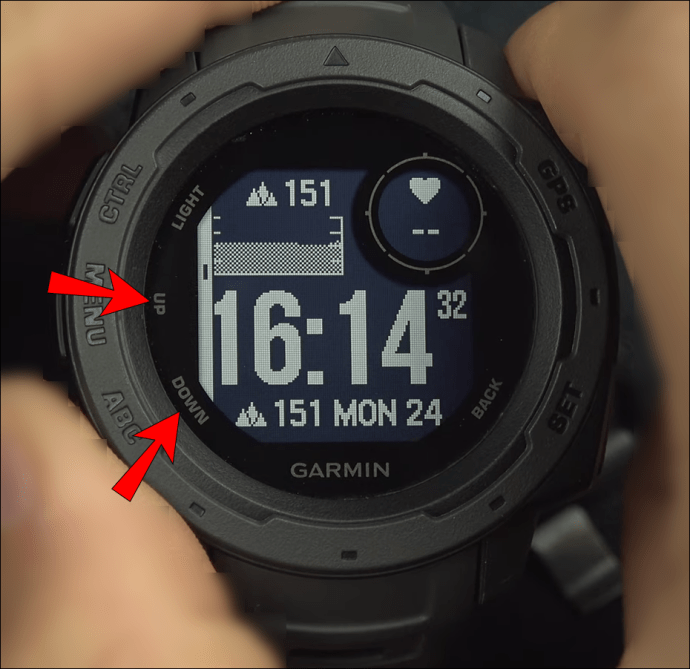Garmin heeft enkele van de beste fitnesshorloges die tegenwoordig verkrijgbaar zijn, en de meeste hebben een hele reeks unieke functies. Het display van uw Garmin-horloge geeft u niet alleen de tijd - het houdt uw stappen bij, bewaakt uw hartslag en waarschuwt u over inkomende oproepen en berichten.

Tenzij u een heel oud Garmin-horloge draagt, is de kans groot dat uw apparaat is ingebouwd met wijzerplaten. Afhankelijk van het horlogemodel heb je misschien een paar of een paar meer opties. Met de wijzerplaat kunt u prioriteit geven aan wat er op het display wordt weergegeven. U kunt wijzerplaten afstemmen op uw outfit of het analoge horloge gebruiken voor een meer officiële gelegenheid.
Gelukkig zijn de vooraf geladen wijzerplaten niet uw enige opties. U kunt veel wijzerplaten van derden downloaden van de officiële Garmin Connect IQ Store. En, zoals gezegd, degenen die weten hoe ze ook aangepaste wijzerplaten kunnen maken. Maar laten we eens kijken naar het stapsgewijze proces voor het beheren van Garmin-wijzerplaten.
Hoe de wijzerplaat op een Garmin te veranderen
Als u de wijzerplaat op uw Garmin wilt wijzigen in een andere vooraf geïnstalleerde optie, is dit een eenvoudig proces. Dit is hoe het werkt:
- Houd de knop "Omhoog" op uw horloge ingedrukt.
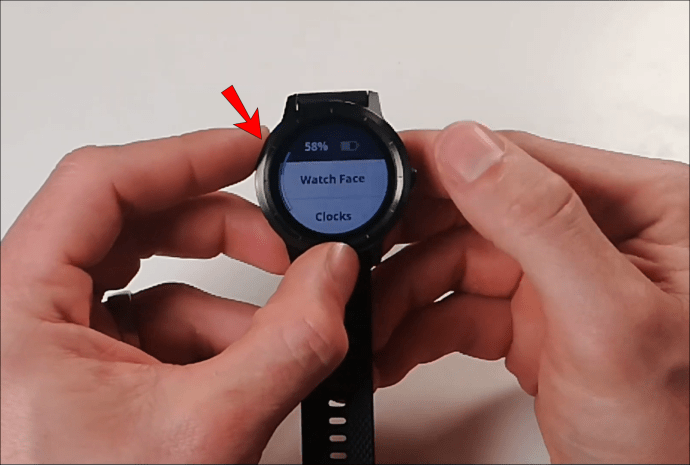
- Selecteer de optie "Watch Face". Handig is dat dit de eerste optie is die u ziet.
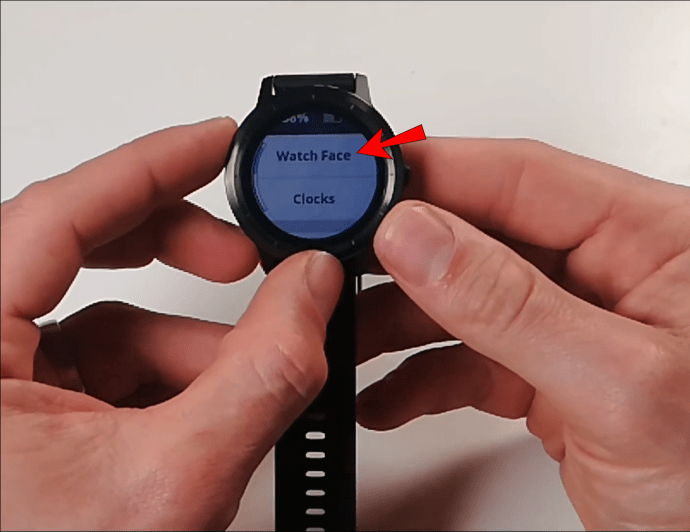
- U ziet een schuifbalk aan de linkerkant van het scherm. Gebruik de knoppen "Omhoog" en "Omlaag" om de wijzerplaatopties te markeren.
- Tik op het horlogescherm om de wijzerplaat te selecteren.

- Tik op "Toepassen" om de nieuw geselecteerde wijzerplaat op uw display te zien.

Een Garmin-wijzerplaat aanpassen
Wat gebeurt er als het gezicht dat je hebt geselecteerd niet helemaal is zoals je je had voorgesteld? Het is een gemakkelijke oplossing - u kunt het aanpassen totdat het display alleen items toont die u wilt zien. Hier is alles wat je hoeft te doen:
- Houd de knop "Omhoog" op uw horloge ingedrukt en selecteer "Watch Face".
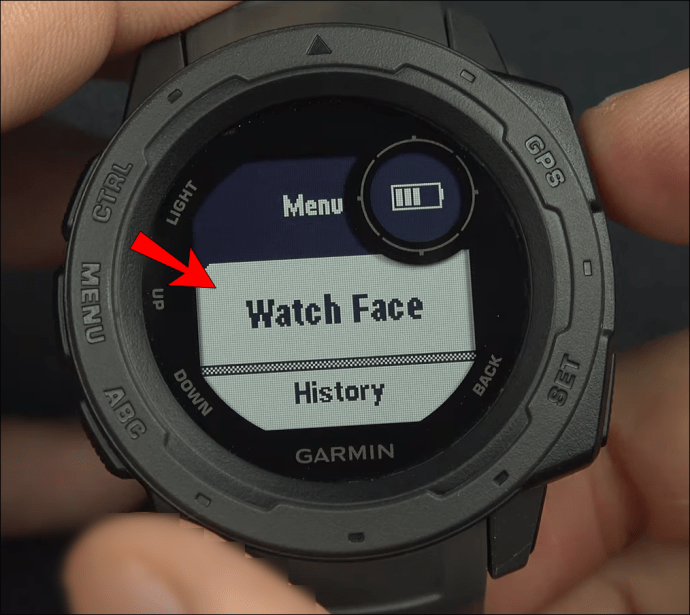
- Selecteer de gewenste wijzerplaat en klik in plaats van 'Toepassen' op 'Aanpassen'.
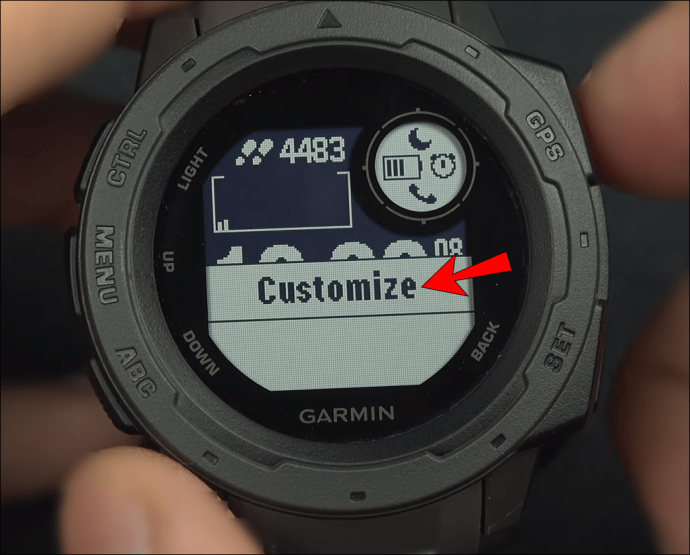
- Deze prompt opent de "Watch Face Editor". Begin met de beschikbare opties met de opdrachten "Omhoog" en "Omlaag".
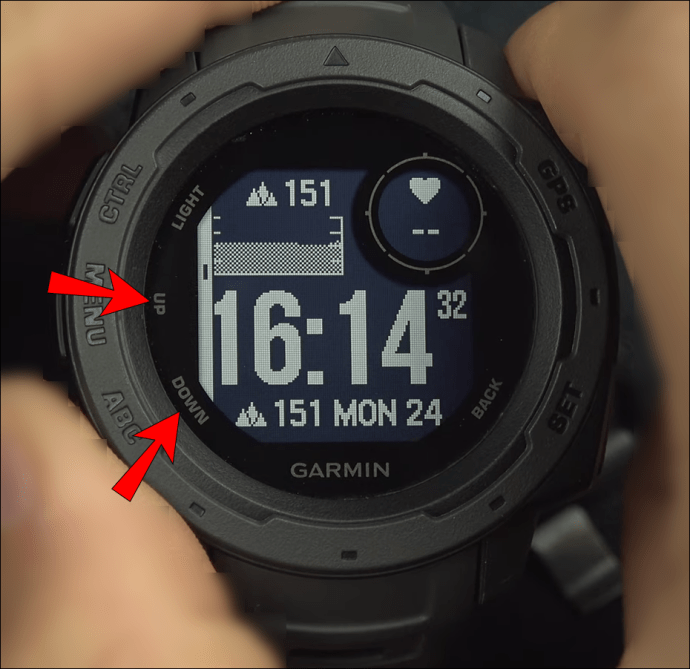
- U kunt de lay-out, wijzerplaat, gegevens, achtergrondkleur, accentkleur en andere items wijzigen. Zorg ervoor dat u na elke keuze op "Selecteren" drukt.

Opmerking: Onder "Gegevens", "Accentkleur" en "Achtergrondkleur" moet u verschillende andere aanpassingsvelden doorlopen. Zorg ervoor dat u na elke keuze op "Selecteren" drukt.
Met Garmin kunt u items toevoegen en verwijderen om uw horloge aan uw voorkeuren aan te passen.
Aanvullende veelgestelde vragen
Hoe voeg ik een nieuwe wijzerplaat toe aan een Garmin?
Meestal vindt u vijf ingebouwde wijzerplaten op uw Garmin-horloge. Je kunt ook nog een paar gezichten vinden die uit het zicht zijn verborgen. Het enige dat nodig is, zijn een paar eenvoudige stappen:
1. Houd de knop "Omhoog" op uw Garmin-horloge ingedrukt en selecteer de optie "Weergavewijzer".
2. Scroll naar beneden totdat u de optie "Nieuwe toevoegen" ziet.
3. Druk op "Selecteren" en blader door de beschikbare wijzerplaten.
4. Kies het gezicht en druk vervolgens op 'Toepassen'.
Hoe kan ik mijn eigen wijzerplaten maken?
Als je een van de beschikbare Garmin-wijzerplaten in de Garmin Connect IQ Store niet leuk vindt, kun je proberen je eigen wijzerplaten te maken. Hetzelfde geldt als je de meeste opties hebt geprobeerd en het tijd is voor iets nieuws.
Om een Garmin-wijzerplaat te maken, moet u echter enige basiskennis van programmeren hebben. Als je de taak aankunt, moet je de app "Watch Face Builder" downloaden die beschikbaar is in de Garmin Connect IQ Store.
Er is veel dat je kunt doen met deze app. U kunt bijvoorbeeld de positie van de wijzerplaat configureren, de grootte en kleur van elk tentoongesteld item wijzigen, en nog veel meer.
Het proces kan bevredigend zijn voor degenen die de weg weten in het ontwerpen van apps. Het is echter essentieel om in gedachten te houden dat de Connect IQ Store altijd meer wijzerplaten toevoegt en dat je waarschijnlijk altijd iets kunt vinden dat je leuk vindt.
Wat zijn de beste wijzerplaten die in de winkel verkrijgbaar zijn?
Het is moeilijk om te beoordelen welke wijzerplaten inderdaad de beste zijn, maar er zijn verschillende ongelooflijk populaire opties beschikbaar in de Connect IQ Store die u misschien wilt proberen.
SHN TxD is een Garmin-wijzerplaat met een strak ontwerp en meerdere instellingsopties. Het display is gemakkelijk af te lezen, ongeacht de omstandigheden, en het heeft een energiebesparende functie.
Infocal is een andere uitstekende optie die tijd als het belangrijkste kenmerk op het display plaatst. Het geeft je ook de mogelijkheid om kleuren om te keren.
Jogging Master is een analoge wijzerplaat gemaakt door Garmin en niet door een externe ontwikkelaar. Het grote aantal stappen wordt ook benadrukt, dus het is geschikt voor wandelaars en hardlopers.
Rails is een gratis wijzerplaat voor Garmin-horloges met een discreet maar effectief ontwerp. Het standaardkleurenschema is zwart en geel, maar u kunt de kleuren desgewenst door elkaar halen.
Beweging wijzerplaat is ook gemaakt door Garmin. Het biedt een verfijnd wijzerplaatpatroon. Het ontwerp is elegant en rechtlijnig, en je hebt toegang tot het regenboogeffect voor een beetje extra kleur.
De perfecte Garmin-wijzerplaat kiezen
Het dragen van een Garmin horloge is niet hetzelfde als het dragen van een traditioneel horloge. Met een Garmin horloge kun je fitnessdoelen stellen, je voortgang bijhouden en zelfs lid worden van een community voor inspiratie.
Omdat u echter meerdere keren per dag naar uw Garmin-horloge kijkt, kan het na een tijdje vermoeiend worden om hetzelfde scherm te zien. Daarom biedt Garmin je veel opties als het gaat om het aanpassen van wijzerplaten.
Bovendien is het verplaatsen van functies op het scherm supereenvoudig, en als je weet hoe, kun je je eigen wijzerplaat maken en deze met anderen delen.
Verander je de Garmin wijzerplaat vaak? Welke is jouw favoriet? Laat het ons weten in de commentaarsectie hieronder.